|
CHRISTMAS 2021




Merci beaucoup Bigi pour la permission à traduire tes tutoriels.
Le copyright de ce tutoriel est de LagunaAzul.
Le tutoriel a été réalisé avec PSPX9 et traduit avec PSPX7, mais il peut également être exécuté avec les autres versions.
Suivant la version utilisée, vous pouvez obtenir des résultats différents.
Depuis la version X4, la fonction Image>Miroir a été remplacée par Image>Renverser horizontalement,
et Image>Renverser avec Image>Renverser verticalement.
Dans les versions X5 et X6, les fonctions ont été améliorées par la mise à disposition du menu Objets.
Dans la nouvelle version X7 nous avons à nouveau Miroir/Renverser, mais avec nouvelles différences.
Voir les détails à ce sujet ici
Certaines dénominations ont changées entre les versions de PSP.
Les plus frequentes dénominations utilisées:

 La traduction en italien ici La traduction en italien ici
 vos versions ici vos versions ici

Nécessaire pour réaliser ce tutoriel:
1 tube à choix.
Le réste du matériel ici
Pour les tubes utilisés merci Suizabella et Gabry.
Le tube utilisé par Laguna Azul est sous licence.
Pour les masques merci Narah.
Le reste du matériel est de Laguna Azul.
(les liens des sites des tubeuses ici)
Modules Externes:
consulter, si nécessaire, ma section de filtre ici
Filters Unlimited 2.0 ici
&<Background Designer IV> (da importare in Unlimited) ici
L&K's - L&K Zitah ici
Mehdi - Wavy Lab 1.1 ici
Mehdi - Sorting Tiles ici
Mura's Meister - Perspective Tiling ici
Alien Skin Eye Candy 5 Impact - Chrome ici
Xenofex 2 - Burnt Edge ici
Toadies - What are you (l'effet utilisé dans ce tutoriel est dans le matériel)
Filtres Toadies peuvent être utilisés seuls ou importés dans Filters Unlimited.
voir comment le faire ici).
Si un filtre est fourni avec cette icône,  on est obligé à l'importer dans Unlimited on est obligé à l'importer dans Unlimited

N'hésitez pas à changer le mode mélange des calques et leur opacité selon les couleurs utilisées.
Placer les pinceaux dans le dossier Pinceaux.
Attention, chaque pinceau se compose de deux files qui on ne doit séparer.
Consulter, si vous voulez, les notes sur les pinceaux ici
Placer les sélections dans le dossier Sélections.
Ouvrir les masques dans PSP et les minimiser avec le reste du matériel.
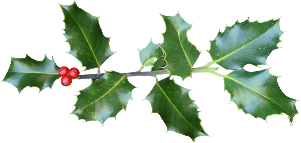
1. Préparer votre palette des couleurs.
Ouvrir une petite image transparente 200 x 100 pixels (ou plus grande s'il est più grande si plus pratique).
Remplir  avec la couleur blanche. avec la couleur blanche.
Calques>Nouveau calque raster.
Choisir une couleur foncée du tube, qui sera la couleur 2 (pour moi #9e0309).
Remplir  le calque avec cette couleur. le calque avec cette couleur.
Calques>Nouveau calque raster.
Choisir
Livelli>Nuovo livello raster.
Choisir une teinte moyenne mais complètement différent de votre tube,
et ce sera la couleur 3 (pour moi #efc88f).
Remplir  le calque avec cette couleur. le calque avec cette couleur.
Calques>Nouveau calque raster.
Choisir une teinte foncée pour correspondre à votre vouleur 3 et ce sera la couleur 4 (pour moi #764d0f).
Remplir  le calque avec cette couleur. le calque avec cette couleur.
Avec l'outil Déplacement 
déplacer les calques pour créer une palette soignée.
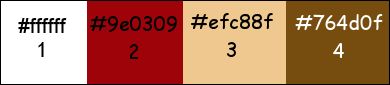
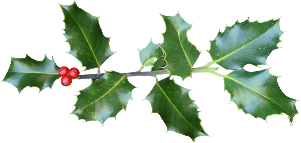
Placer en avant plan la couleur 3,
et en arrière plan la couleur 2.
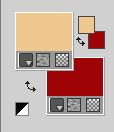
2. Ouvrir une nouvelle image transparente 750 x 488 pixels.
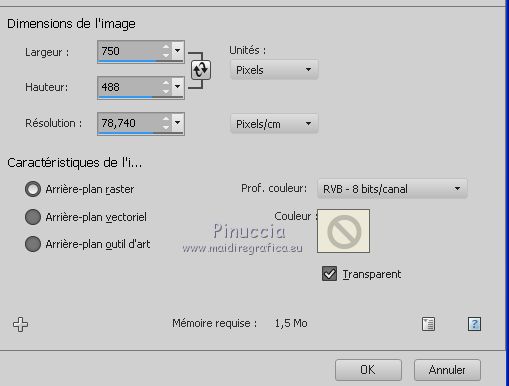
Effets>Modules Externes>Mehdi - Wavy Lab 1.1.
Ce filtre crée des dégradés avec les couleurs de votre palette:
la première est la couleur d'arrière plan, la deuxième est la couleur d'avant plan.
Changer les autres deux couleurs créées par le filtre
la troisième avec la couleur 1 et la quatrième avec la couleur 4.
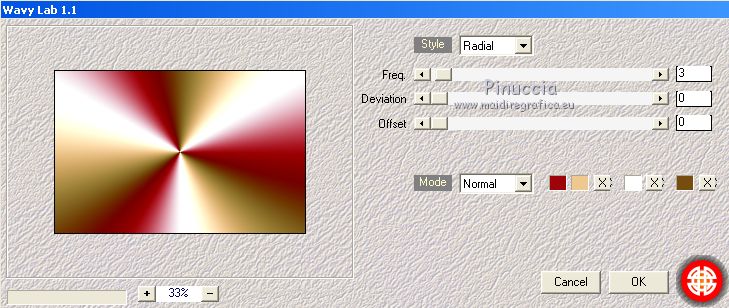
(pour changer la couleur il suffit de cliquer avec la souris sur la palette correspondante:
ignorer la palette de matériaux qui s'ouvre
et placer la couleur en cliquant sur la couleur dans la palette que vous avez préparée).
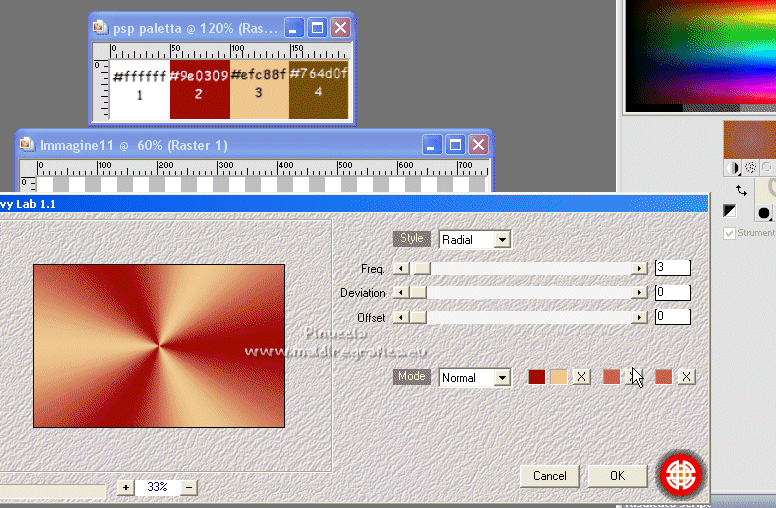
3. Effets>Modules Externes>Mehdi - Sorting Tiles.
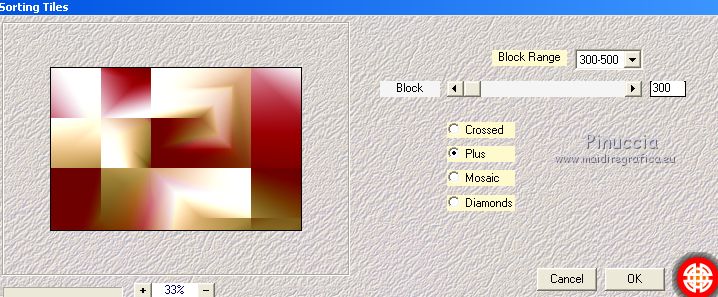
4. Effets>Modules Externes>Filters Unlimited 2.0 - Tile & Mirror - Seamless Blend (Horizontal)
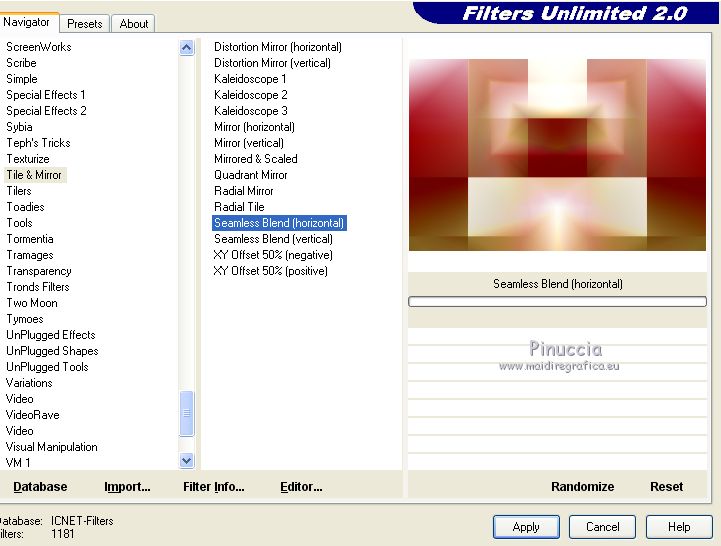
Calques>Dupliquer.
Effets>Effets de bords>Accentuer.
Image>Redimensionner, à 75%, redimensionner tous les calques décoché.
5. Effets>Modules Externes>Filters Unlimited 2.0 - Tile & Mirror - Distortion Mirror (Horizontal)
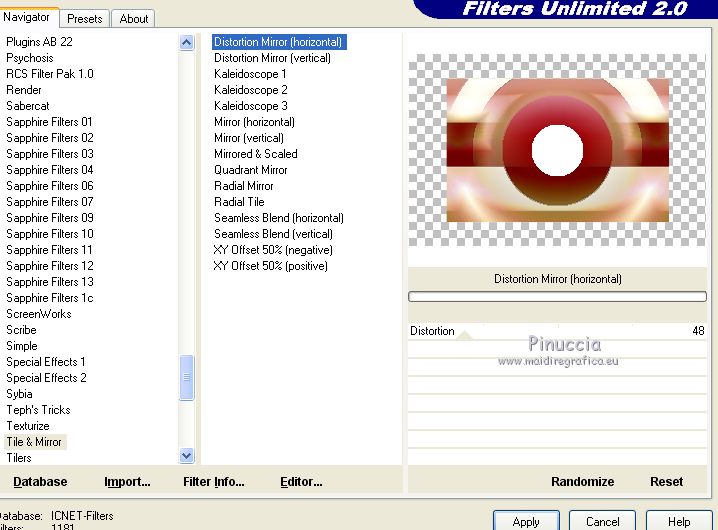
Effets>Modules Externes>Filters Unlimited 2.0 - &<Background Designers IV> - sf10 Slice N Dice.
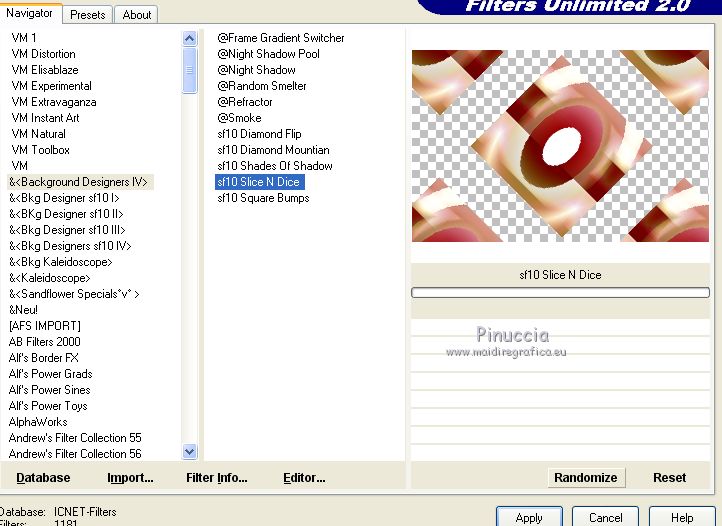
Effets>Modules Externes>Filters Unlimited 2.0 - Toadies - What are you.
(dans le matériel j'ai ajouté la version de cet effet avec une seule voix).
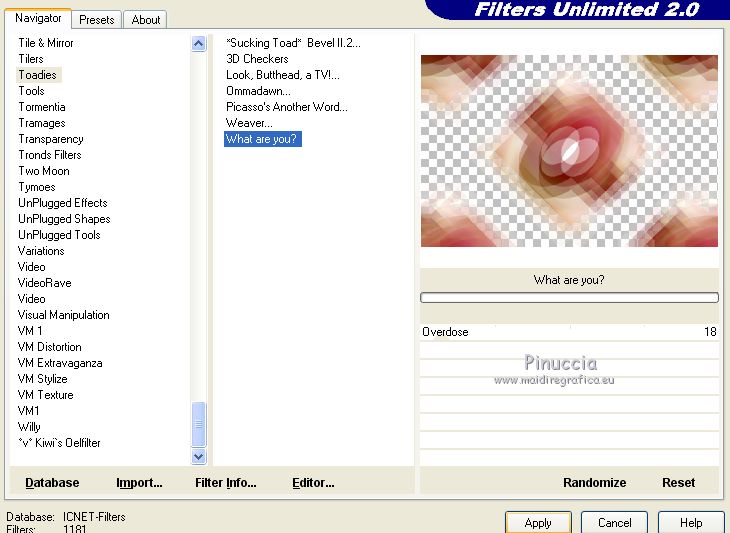
6. Réglage>Flou>Flou radial.

Placer en avant plan la couleur blanche
et en arrière plan la couleur 4.
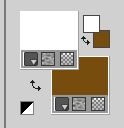
7. Calques>Nouveau calque raster.
Remplir  le calque avec la couleur d'arrière plan (couleur 4). le calque avec la couleur d'arrière plan (couleur 4).
Calques>Nouveau calque de masque>A partir d'une image.
Ouvrir le menu deroulant sous la fenêtre d'origine et vous verrez la liste des images ouvertes.
Sélectionner le masque NarahsMask_1525.

Calques>Fusionner>Fusionner le groupe.
8. Calques>Nouveau calque raster.
Remplir  avec la couleur d'avant plan (couleur 1). avec la couleur d'avant plan (couleur 1).
Calques>Nouveau calque de masque>A partir d'une image.
Ouvrir le menu deroulant sous la fenêtre d'origine
et sélectionner le masque NarahsMask_1594.

Calques>Fusionner>Fusionner le groupe.
Calques>Fusionner>Calques visibles.
9. Image>Pivoter vers la droite (ou Rotation à droite), ou cliquer sur l'icône correspondante dans la barre d'outils.

Effets>Modules Externes>L&K's landksiteofwonders - L&K's Zitah.
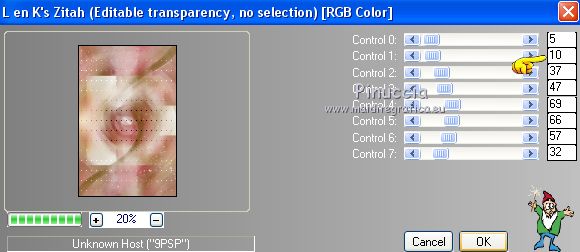
Image>Pivoter vers la gauche (ou Rotation à gauche), ou cliquer sur l'icône correspondante dans la barre d'outils.

Édition>Copier.
Fenêtre>Dupliquer, ou sur le clavier shift+D, pour faire une copie.
Minimiser cette copie dont vous aurez besoin plus tard.
10. Revenir sur votre travail.
Image>Taille du support - 1000 x 650 pixels.
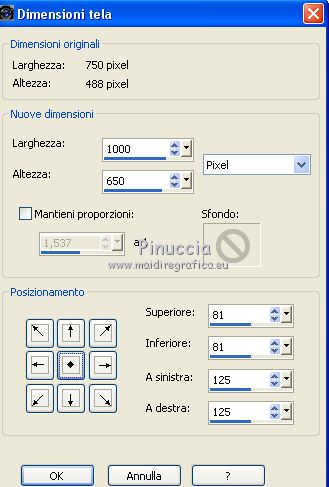
Calques>Nouveau calque raster.
Sélections>Sélectionner tout.
Édition>Coller dans la sélection.
Sélections>Désélectionner tout.
11. Effets>Modules Externes>Mura's Meister - Perspective Tiling.
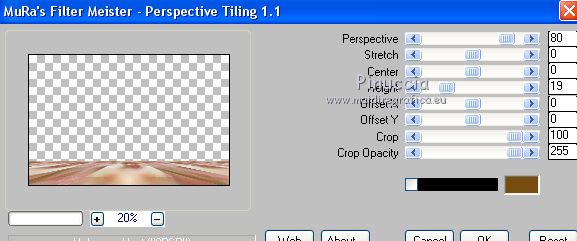
12. Vous positionner sur le calque du bas de la pile.
Image>Redimensionner, à 75%, redimensionner tous les calques décoché.
Effets>Effets d'image>Décalage.
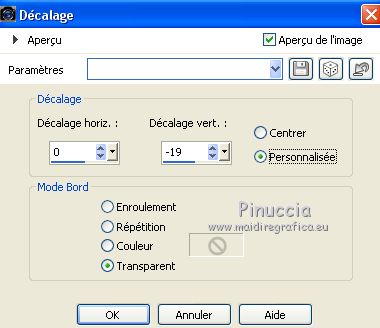
13. Ouvrir LA_xmas card qui a différents calques,
avec divers éléments à utiliser à votre goût pour créer votre carte de Noël.
Faites une copie de la carte (shift+D) pour conserver la carte originale.
Travaillez sur la copie en utilisant les éléments de votre choix.
Dans le matériel vous trouverez différents types de polices.
Choisir une police pour écrire votre texte en utilisant l'un de vos deux couleurs foncées:
Merry Christmas, Buon Natale, Joyeux Noël, Frohe Weichnachten, Frohes Fest ou autre, c'est à vous de décider.
Lorsque vous êtes satisfait:
Calques>Fusionner>Calques visibles.
Édition>Copier.
Revenir sur votre travail et Édition>Coller comme nouveau calque.
Image>Redimensionner, à 60%, redimensionner tous les calques décoché.
Réglage>Netteté>Netteté.
14. Effets>Modules Externes>Alien Skin Xenofex 2 - Burnt Edges.
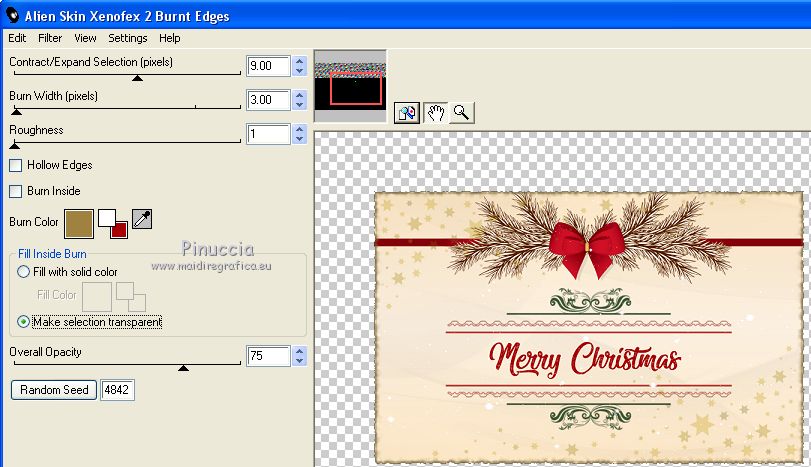
Effets>Effets d'image>Décalage, comme précédemment.
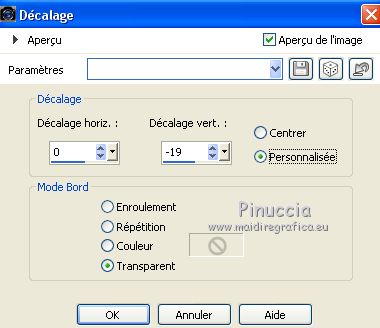
Effets>Effets 3D>Ombre portée.

15. Calques>Nouveau calque raster.
Calques>Agencer>Placer en bas de la pile.
Sélections>Sélectionner tout.
Ouvrir l'image d'arrière plan LA_Back white et Édition>Copier.
Revenir sur votre travail et Édition>Coller dans la sélection.
Garder sélectionné.
Calques>Nouveau calque raster.
Activer l'image que vous avez minimisée à l'étape 9 et Édition>Copier.
Revenir sur votre travail et Édition>Coller dans la sélection.
Sélections>Désélectionner tout.
Image>Redimensionner, à 80%, redimensionner tous les calques décoché.
Effets>Modules Externes>Filters Unlimited 2.0 - &<Background Designers IV> - sf10 Slice N Dice.
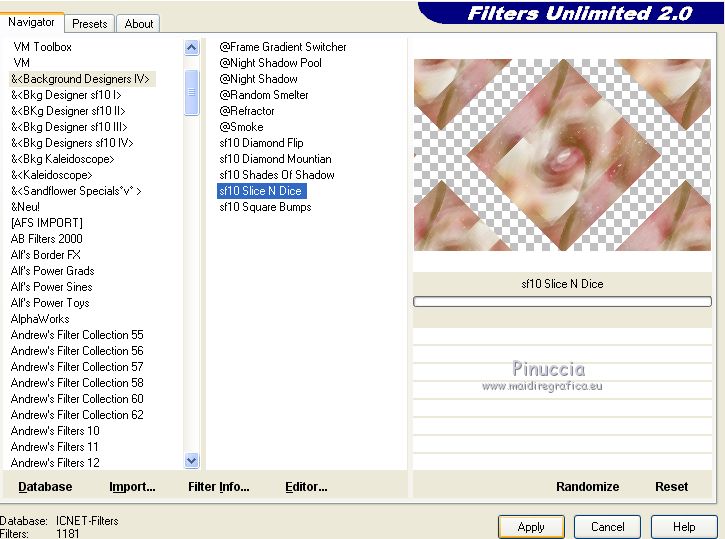
Réglage>Flou>Flou radial.

16. Effets>Modules Externes>Filters Unlimited 2.0 - &<Background Designers IV> - @Night Shadow Pool.
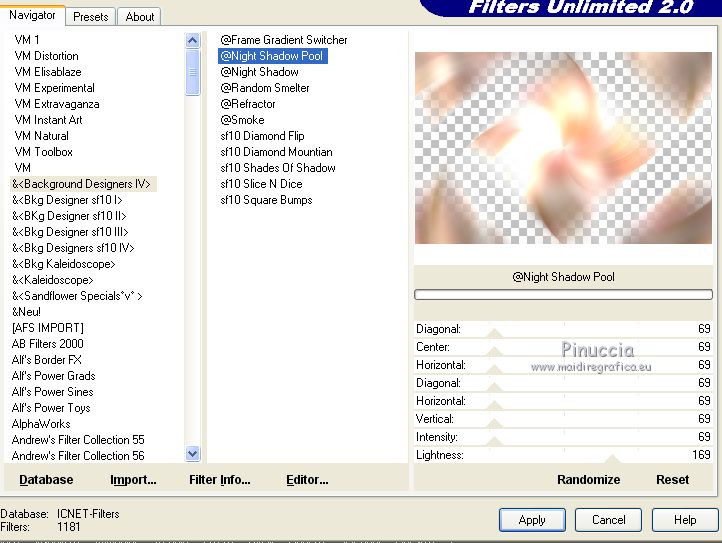
Réduire l'opacité de ce calque à 50%.
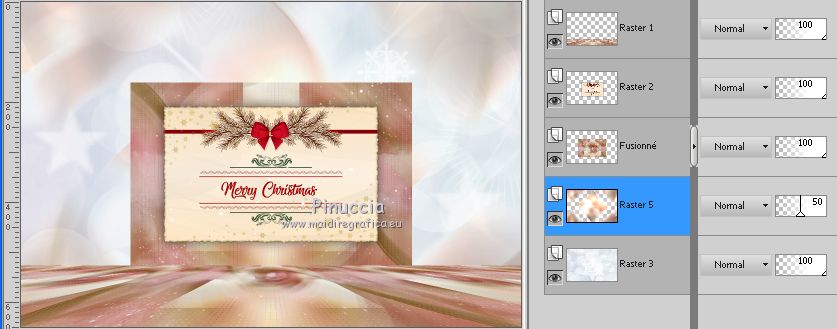
17. Ouvrir le tube LA_Snow et Édition>Copier.
Revenir sur votre travail et Édition>Coller comme nouveau calque.
Effets>Effets d'image>Décalage.

18. Vous positionner sur le calque du haut de la pile.
Ouvrir le tube LA_Deco stars et Édition>Copier.
Revenir sur votre travail et Édition>Coller comme nouveau calque.
Déplacer  le tube à droite ou à gauche de la carte. le tube à droite ou à gauche de la carte.
(pour le placer à gauche: Image>Miroir).
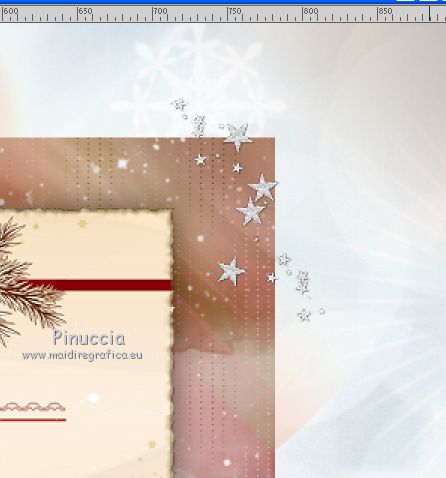
19. Placer en avant plan la couleur 3,
et en arrière plan la couleur 2.
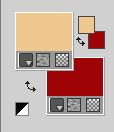
Calques>Nouveau calque raster.
Sélections>Charger/Enregistrer une sélection>Charger à partir du disque.
Chercher et charger la sélection LA_SIG 116 baum 1.
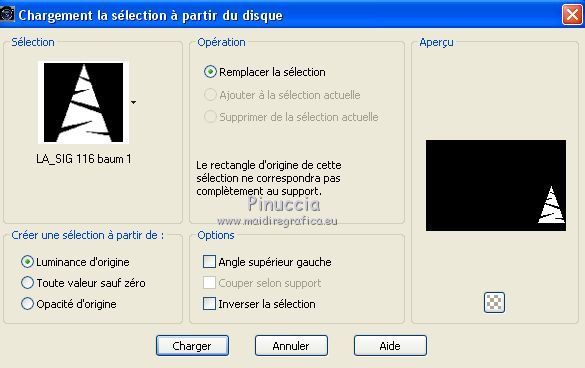
Remplir  la sélection avec la couleur d'avant plan (couleur 3). la sélection avec la couleur d'avant plan (couleur 3).
Garder sélectionné.
Calques>Nouveau calque raster.
Effets>Modules Externes>Alien Skin Eye Candy 5 Impact - Chrome - Abstract Penny.
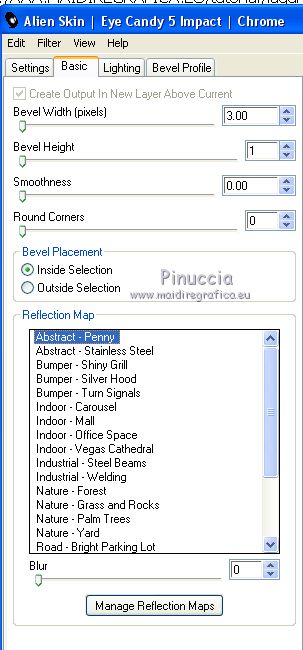
Sélections>Désélectionner tout.
Placer le calque en mode Luminance (héritée).
Calques>Fusionner>Fusionner le calque de dessous.
Effets>Effets 3D>Ombre portée.
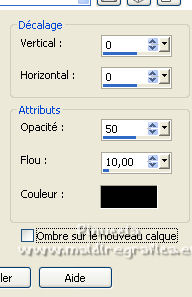
20. Choisir et ouvrir une des étoiles (LA_Stars...) - Édition>Copier.
Revenir sur votre travail et Édition>Coller comme nouveau calque.
Image>Redimensionner, à 70%, redimensionner tous les calques décoché.
Réglage>Netteté>Netteté.
Déplacer  l'étoile sur l'arbre. l'étoile sur l'arbre.

21. Calques>Nouveau calque raster.
Sélections>Charger/Enregistrer une sélection>Charger à partir du disque.
Chercher et charger la sélection LA_SIG 116 baum 2.

Remplir  la sélection avec la couleur d'arrière plan (couleur 2). la sélection avec la couleur d'arrière plan (couleur 2).
Réglage>Ajouter/Supprimer du bruit>Ajouter du bruit.

Sélections>Désélectionner tout.
Effets>Effets 3D>Ombre portée, comme précédemment.
Choisir et ouvrir un'autre étoile (LA_Star...) - Édition>Copier.
Revenir sur votre travail et Édition>Coller comme nouveau calque.
Image>Redimensionner, à 80%, redimensionner tous les calques décoché.
Réglage>Netteté>Netteté.
Déplacer  l'étoile sur le deuxième arbre. l'étoile sur le deuxième arbre.
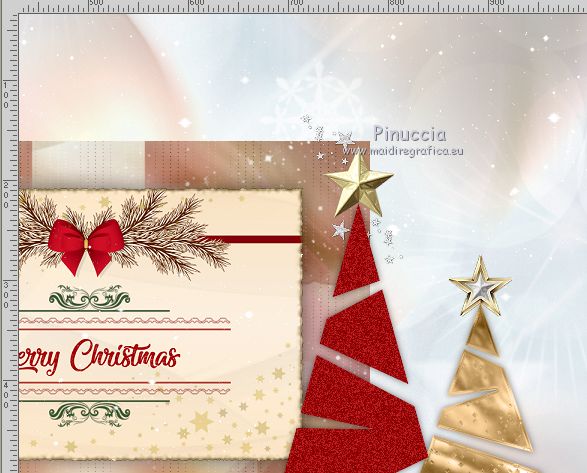
22. Choisir deux déco entre les trois décos LA_Tree.
Copier/Coller comme nouveau calque sur votre travail.
Positionner  un déco en haut à droite et un déco en haut à gauche. un déco en haut à droite et un déco en haut à gauche.

23. Ouvrir le tube LA_Deco balls.
Vous pouvez changer la couleur à votre goût, même juste une ou deux balles.
Sélectionner simplement  la boule que vous voulez colorer. la boule que vous voulez colorer.
N'oubliez pas de déselectionner.
Calques>Fusionner>Calques visibles.
Édition>Copier.
Revenir sur votre travail et Édition>Coller comme nouveau calque.
Effets>Effets d'image>Décalage.

Effets>Effets 3D>Ombre portée.
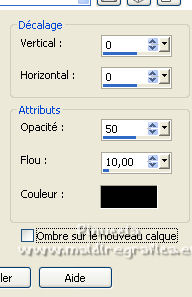
24. Calques>Nouveau calque raster.
Activer l'outil Pinceau 
chercher et sélectionner le pinceau ~!xmas3-bm4, taille 145 pixels.

Appliquer le pinceau à gauche, en cliquant avec la touche gauche de la souris,
pour utiliser la couleur d'avant plan (couleur 3).

Effets>Effets 3D>Ombre portée, couleur 4.
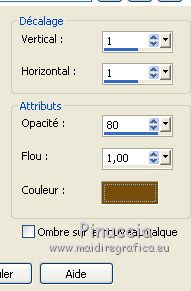
25. Calques>Nouveau calque raster.
Chercher et sélectionner le pinceau ~!xmas6-bm4, taille 250 pixels.

Appliquer le pinceau comme ci-dessous, en cliquant avec la touche droite de la souris,
pour utiliser la couleur d'arrière plan (couleur 2).
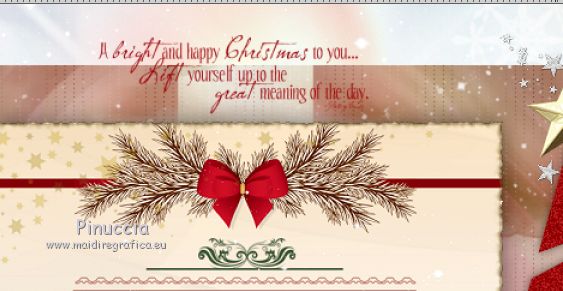
Effets>Effets 3D>Ombre portée, comme précédemment, mais avec la couleur 3.

26. Ouvrir votre tube et Édition>Copier.
Revenir sur votre travail et Édition>Coller comme nouveau calque.
Image>Redimensionner, à votre convenance, redimensionner tous les calques décoché.
Réglage>Netteté>Netteté.
Déplacer  le tube à gauche, ou à votre goût. le tube à gauche, ou à votre goût.
Effets>Effets 3D>Ombre portée.
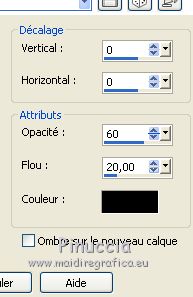
Si vous voulez, vous pouvez ajouter sur votre travail un ou deux cadeaux.
Rédimensionner à votre convenance, sans oublier Netteté et Ombre portée.
27. Image>Ajouter des bordures, 2 pixels, symétrique, couleur 4.
Image>Ajouter des bordures, 10 pixels, symétrique, couleur blanche.
Image>Ajouter des bordures, 5 pixels, symétrique, couleur 2.
Image>Ajouter des bordures, 10 pixels, symétrique, couleur blanche.
Image>Ajouter des bordures, 55 pixels, symétrique, couleur 3.
Activer l'outil Baguette magique  , sfumatura e tolleranza 0, , sfumatura e tolleranza 0,
et cliquer dans le dernier bord pour le sélectionner.
Calques>Nouveau calque raster.
Activer la copie minimisée à l'étape 9 et Édition>Copier.
Revenir sur votre travail et Édition>Coller dans la sélection.
Calques>Nouveau calque de masque>A partir d'une image.
Ouvrir le menu deroulant sous la fenêtre d'origine
et sélectionner le masque Narah_Mask_0948.

Calques>Fusionner>Fusionner le groupe.
Sélections>Inverser.
Effets>Effets 3D>Ombre portée, comme précédemment.
Sélections>Désélectionner tout.
Image>Ajouter des bordures, 2 pixels, symétrique, couleur 4.
Signer votre travail sur un nouveau calque.
Calques>Fusionner>Tous et enregistrer en jpg.

Si vous avez des problèmes, ou des doutes, ou vous trouvez un link modifié, ou seulement pour me dire que ce tutoriel vous a plu, vous pouvez m'écrire.
2 Novembre 2021

|





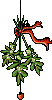
 La traduction en italien
La traduction en italien  vos versions
vos versions 

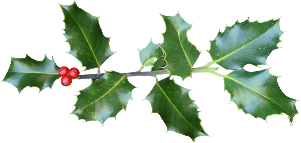
 avec la couleur blanche.
avec la couleur blanche.
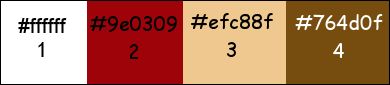
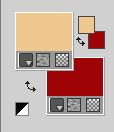
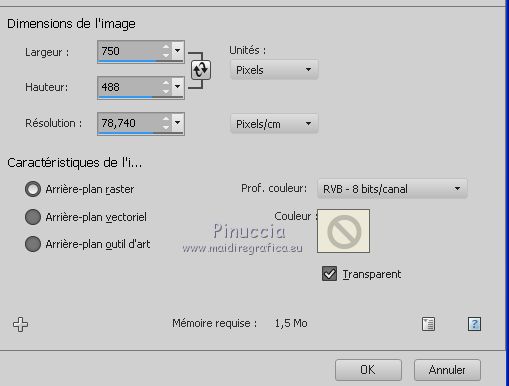
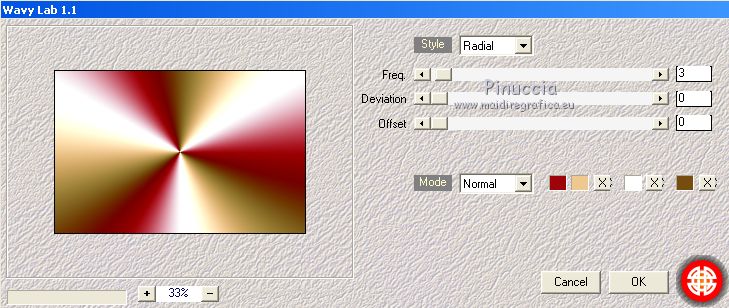
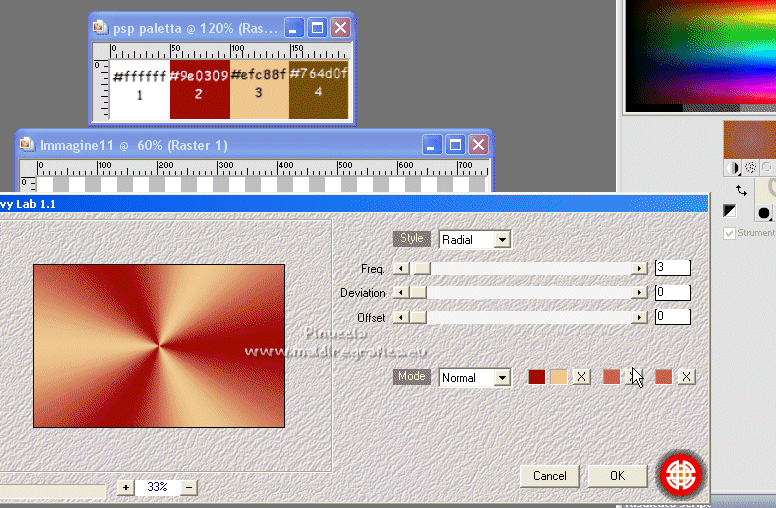
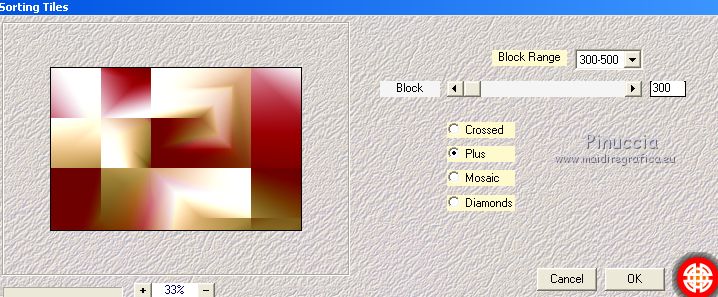
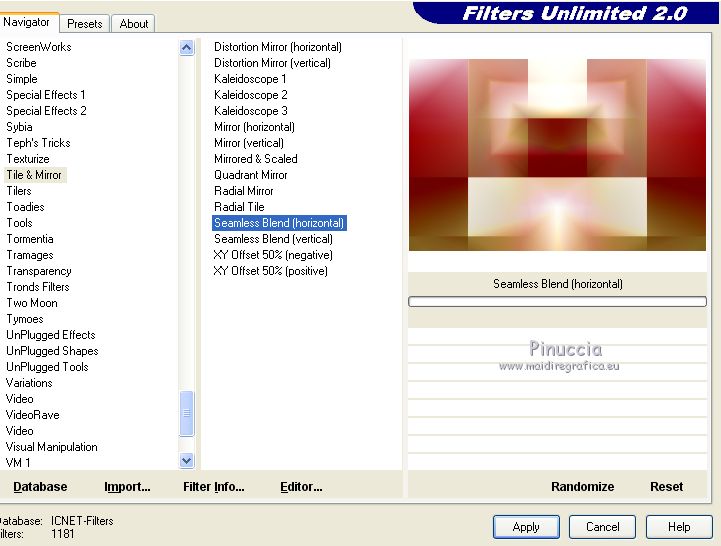
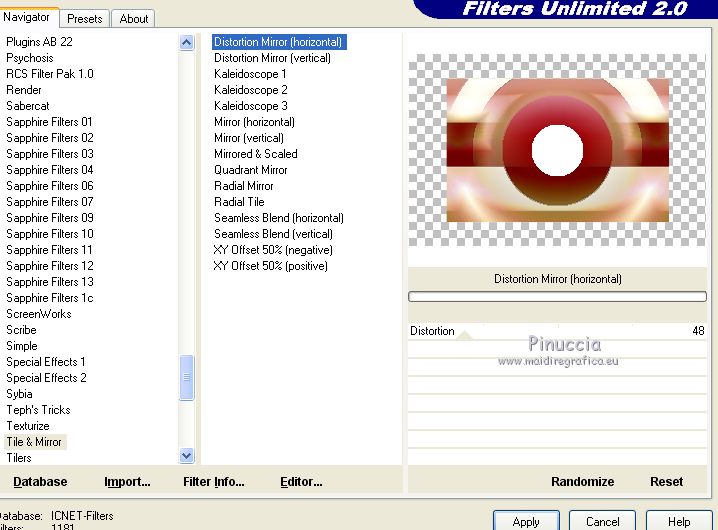
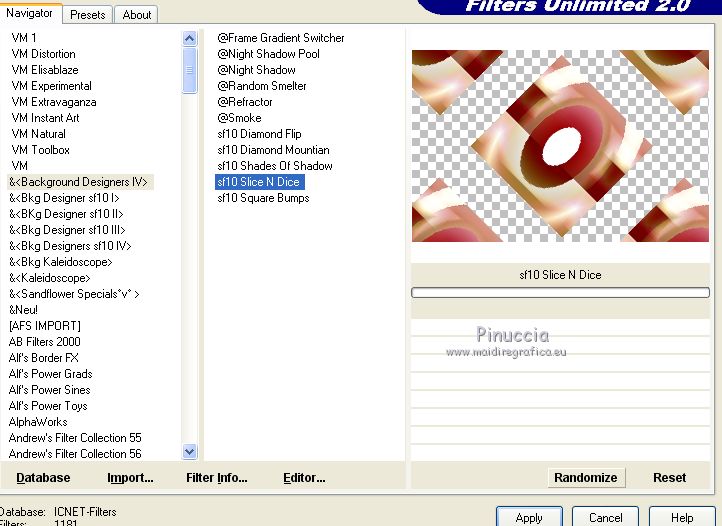
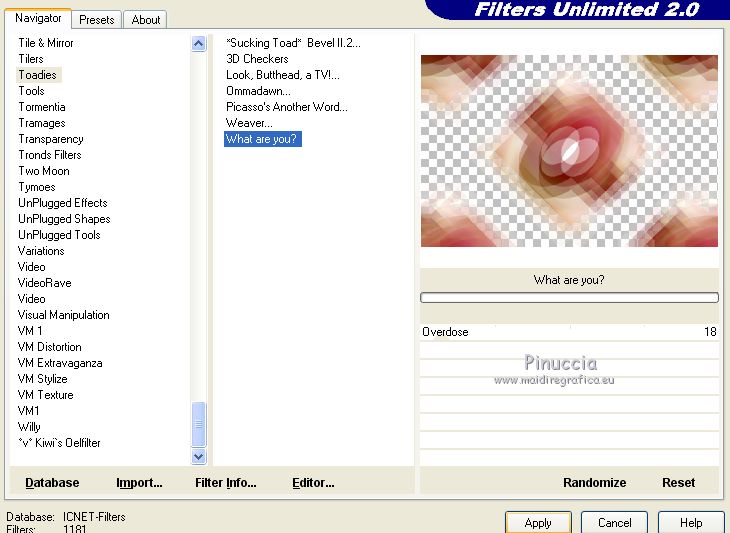

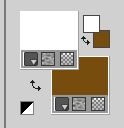



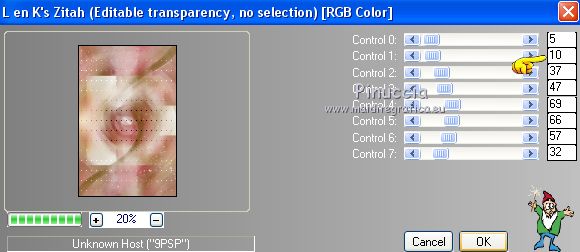

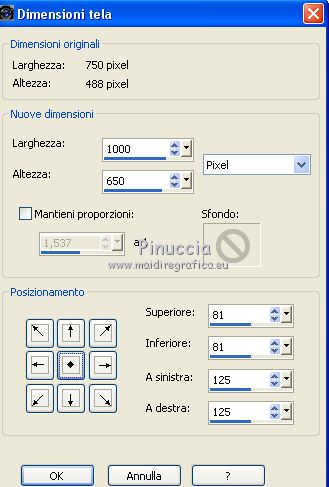
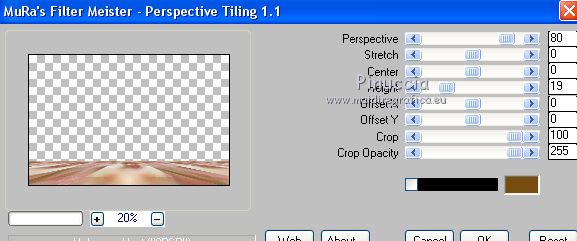
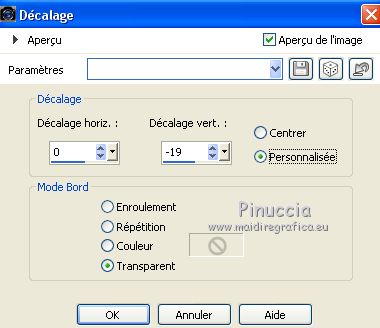
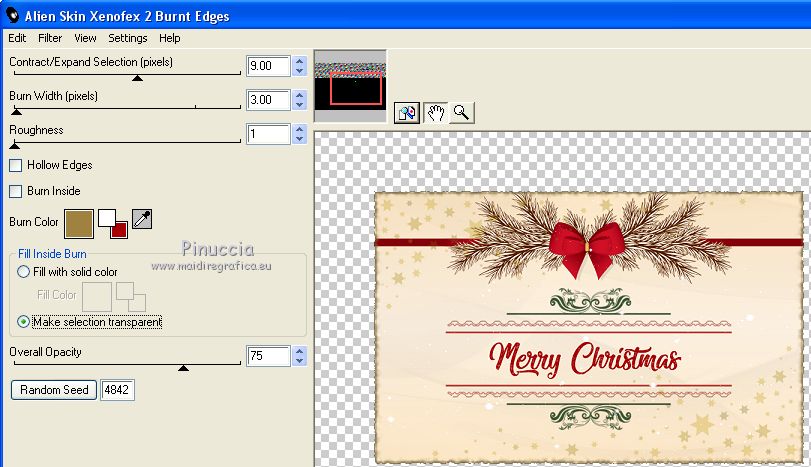

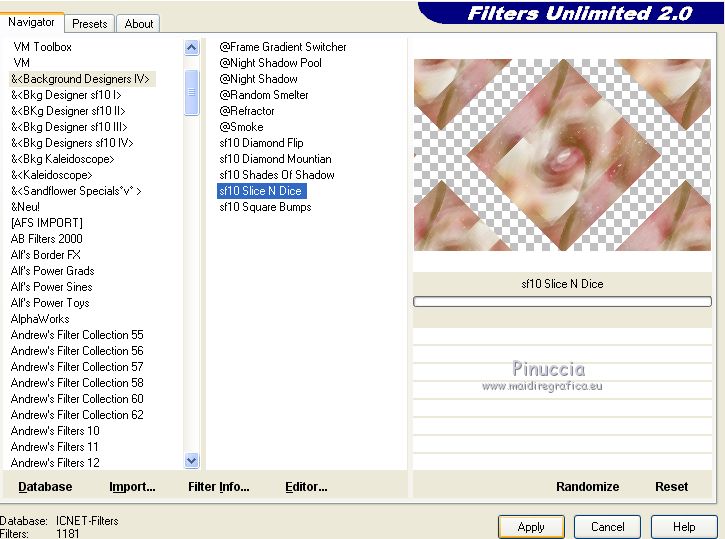

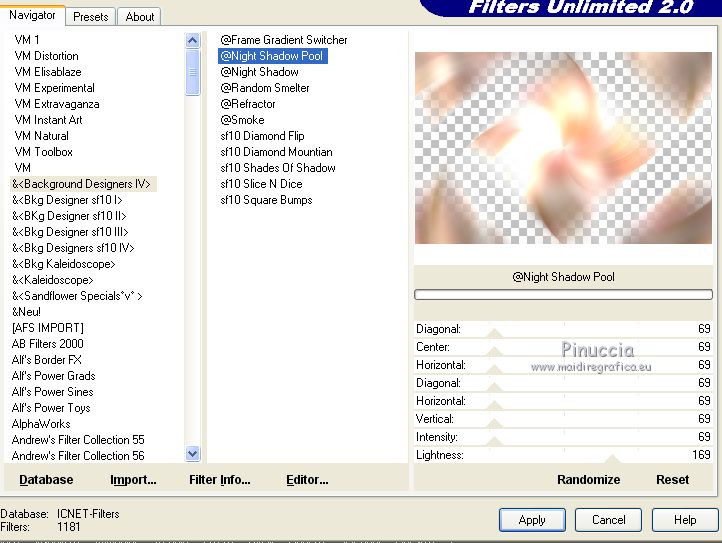
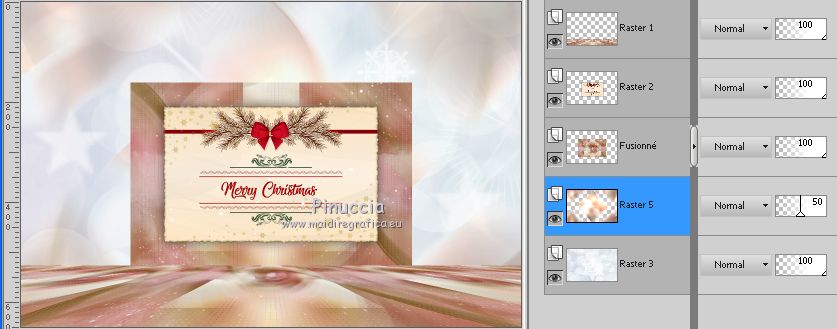

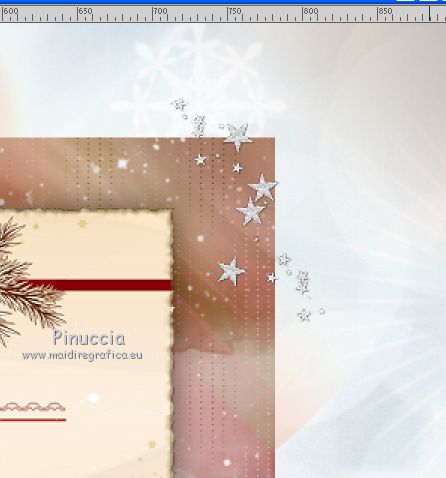
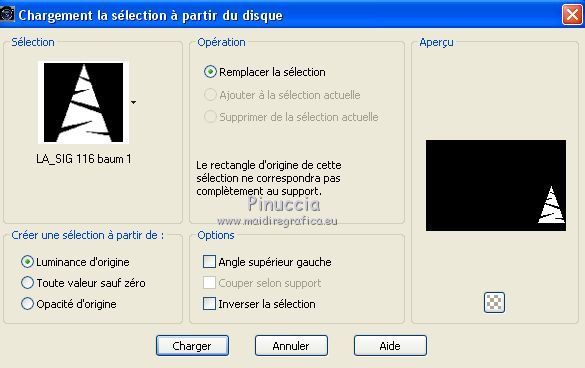
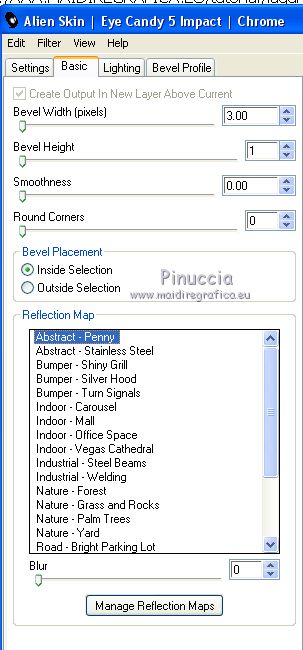
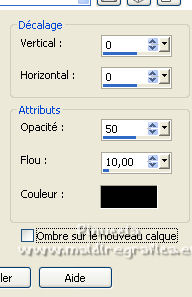



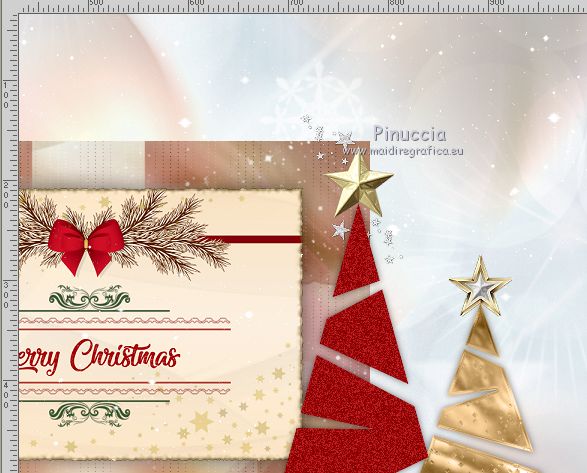

 la boule que vous voulez colorer.
la boule que vous voulez colorer.



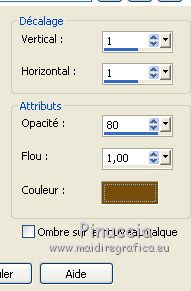

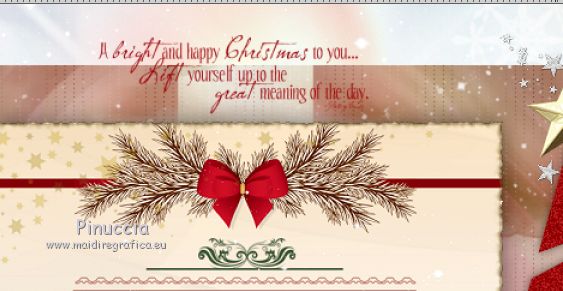

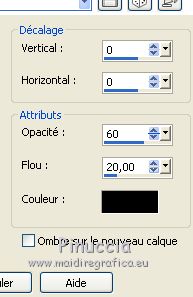
 , sfumatura e tolleranza 0,
, sfumatura e tolleranza 0,


